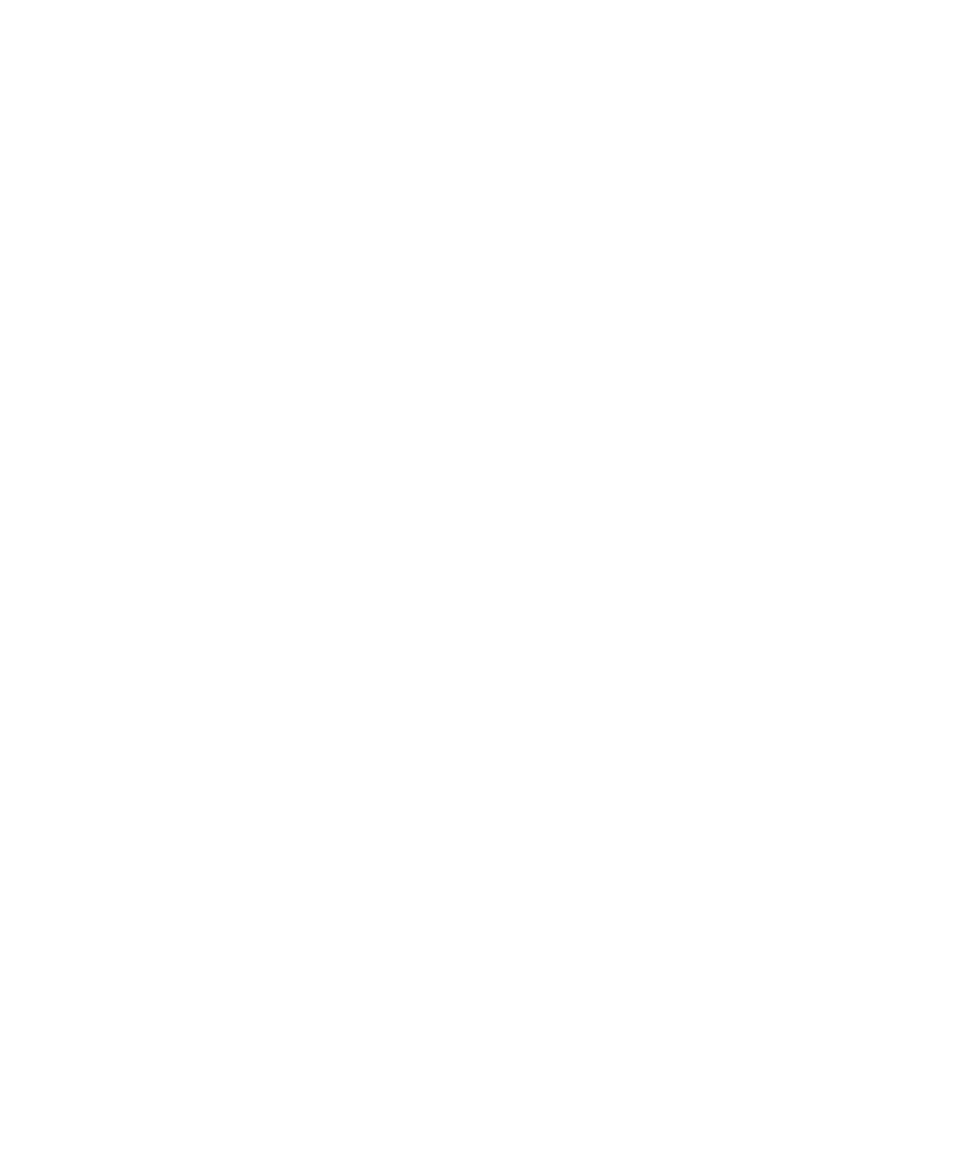
ตัวเลือกแผนที่
ตั้งคาอุปกรณรับสัญญาณ GPS ที่คุณใชในการติดตามการเคลื่อนไหวของคุณ
ในการจัดการดำเนินการนี้ หากคุณไมมีอุปกรณรับสัญญาณ GPS ภายใน คุณตองจับคูอุปกรณ BlackBerry® ของคุณกับอุปกรณรับสัญญาณ GPS ที่ใช Bluetooth®
1. บนแผนที่ กดปุม เมนู
2. คลิก ตัวเลือก
3. เปลี่ยนฟลด ที่มา GPS
4. กดปุม เมนู
5. คลิก บันทึก
ลางแคชของแผนที่
1. กดปุม เมนู ในแผนที่
2. คลิก ตัวเลือก
3. กดปุม เมนู
4. คลิก ลางแคช
5. คลิก ลบ
คูมือผูใช
แผนที่
221
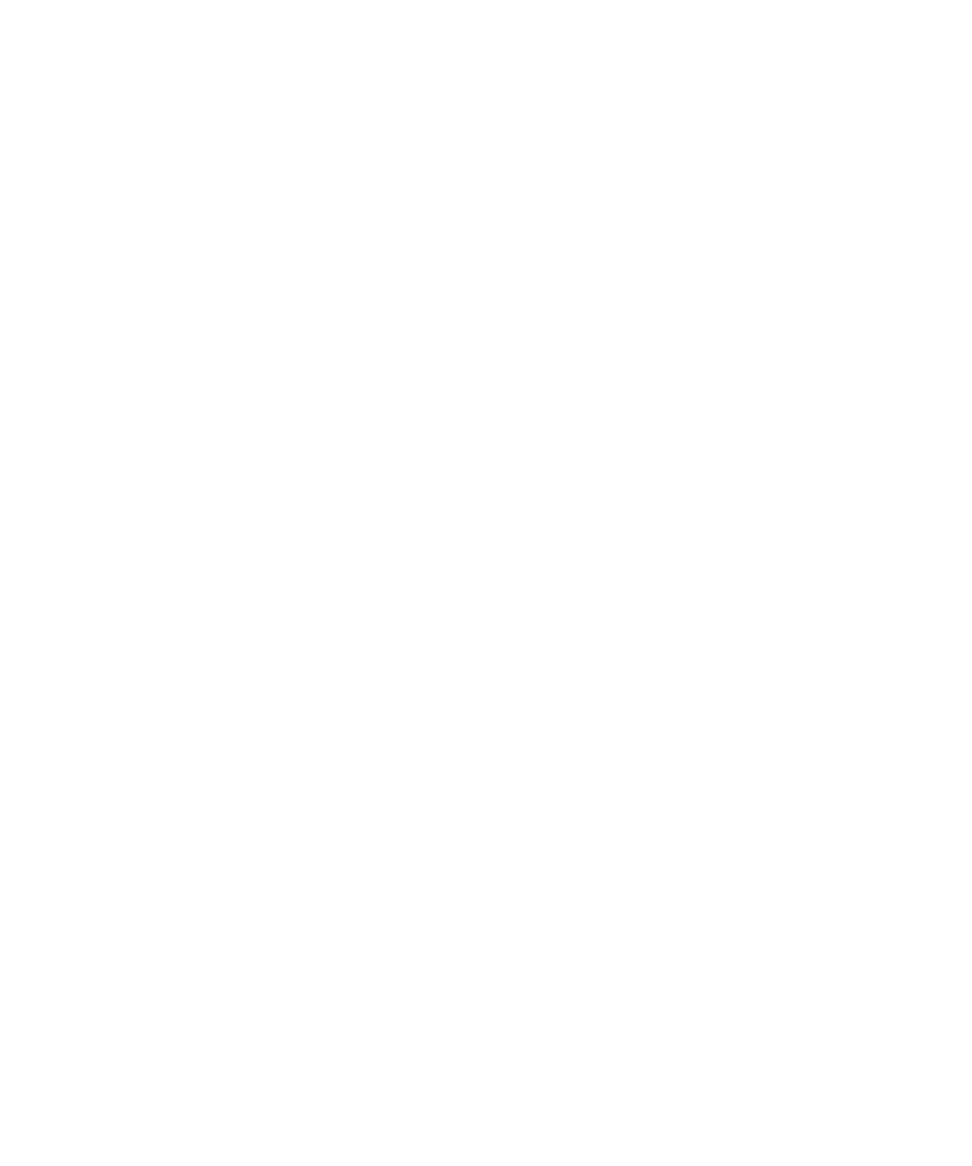
ดูขอมูลสถานะที่ดานบนของแผนที่
คุณสามารถดูระดับพลังงานแบตเตอรี่ สัญลักษณแสดงระดับการครอบคลุมบริการไรสาย เวลา และดาวเทียม รวมทั้งขอมูลการเชื่อมตอ Bluetooth® ไดที่ดานบนของแผนที่
1. กดปุม เมนู ในแผนที่
2. คลิก ตัวเลือก
3. เปลี่ยนฟลด ซอนแถบหัวเรื่อง เปน ไม
4. กดปุม เมนู
5. คลิก บันทึก
หากตองการซอนขอมูลสถานะอีกครั้ง เปลี่ยนฟลด ซอนแถบหัวเรื่อง เปน ใช
ดูทิศเหนือที่ดานบนของแผนที่
ตามคาดีฟอลต เมื่อคุณกำลังติดตามการเคลื่อนไหวของคุณ ทิศทางในที่ที่คุณกำลังเคลื่อนไหวจะปรากฏที่ดานบนของแผนที่
1. กดปุม เมนู ในแผนที่
2. คลิก แสดงแผนที่ตามทิศเหนือ
หากตองการดูทิศทางที่คุณกำลังเคลื่อนไหวที่ดานบนของแผนที่อีกครั้ง กดปุม เมนู คลิก แสดงแผนที่ตามทิศทางจริง
ซอนขอมูลการติดตามไวที่ดานลางของแผนที่
1. ขณะติดตามการเคลื่อนไหวของคุณบนแผนที่ กดปุม เมนู
2. คลิก ซอนแผงควบคุม
หากตองการดูขอมูลการติดตามอีกครั้ง กดปุม เมนู คลิก แสดงแผงควบคุม
เปดไฟแบ็คไลทไวเมื่อคุณติดตามการเคลื่อนไหวของคุณ
ตามคาดีฟอลต ไฟแบ็คไลทจะดับลงเมื่อครบเวลาที่กำหนด ทั้งนี้ เพื่อประหยัดพลงงานแบตเตอรี่ คุณสามารถเปลี่ยนแปลงตัวเลือกแผนที่เพื่อใหไฟแบ็คไลทสวางเมื่อคุณติดตามการเคลื่อนไหวของคุณ
ยกเวนในกรณีที่ระดับพลังงานแบตเตอรี่ตกลงต่ำกวารอยละที่ระบุ
1. กดปุม เมนู ในแผนที่
2. คลิก ตัวเลือก
3. เปลี่ยนฟลด ไฟแบ็คไลทหมดเวลาเมื่อ
4. กดปุม เมนู
5. คลิก บันทึก
ขอมูลที่เกี่ยวของ
ตั้งคาระยะเวลาใหไฟแบ็คไลทเปด, 191
ดูรูปภาพที่ใสขอมูลพิกัดทางภูมิศาสตรบนแผนที่
เมื่อคุณไฮไลตรูปภาพที่ใสขอมูลพิกัดทางภูมิศาสตรที่บันทึกอยูในอุปกรณ BlackBerry® ของคุณ สัญลักษณลูกโลกจะปรากฏขางชื่อไฟลตรงมุมลางซายของหนาจอ
1. คลิกไอคอน มีเดีย ในหนาจอหลัก
2. คลิก รูปภาพ
คูมือผูใช
แผนที่
222
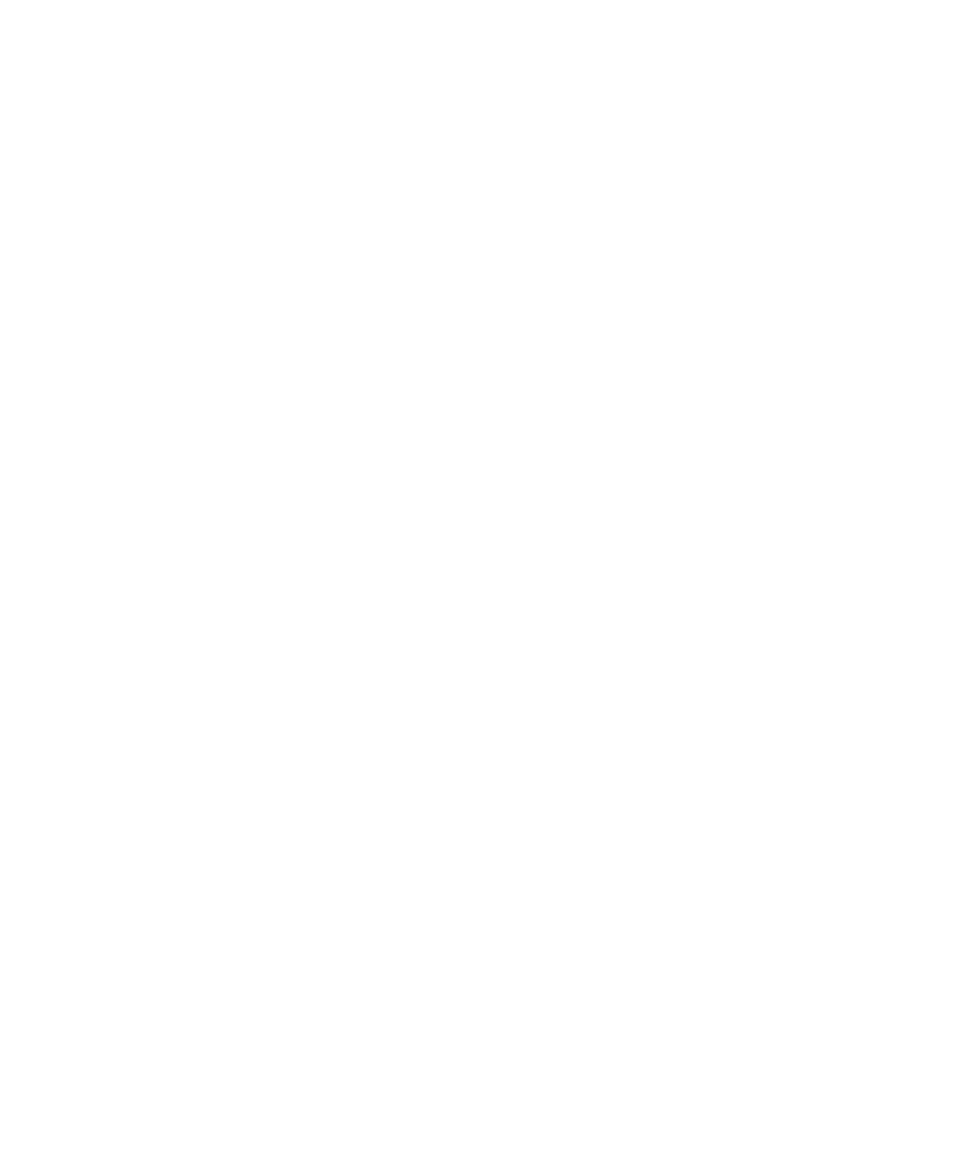
3. คลิกชนิด
4. ไฮไลตรูปภาพที่ใสขอมูลพิกัดทางภูมิศาสตร
5. กดปุม เมนู
6. คลิก ดูบนแผนที่